2015.5 OPEL ADAM phone
[x] Cancel search: phonePage 43 of 111

Externe apparaten43
Druk op de toets ; en selecteer de
knop op het scherm Apps om het be‐
treffende menu te openen.
Tik op de knop op het scherm van de
gewenste applicatie. Er komt een ver‐ binding met de betreffende applicatie
op de verbonden smartphone tot
stand.
Het hoofdmenu van de applicatie ver‐
schijnt op het display van het Infotain‐ mentsysteem.
Let op
Controleer bij het gebruik van een
navigatie-applicatie of de GPS-ont‐
vangst van de smartphone goed is.
Applicatiepictogrammen weergeven of verbergen U kunt definiëren welke van de door
het Infotainmentsysteem onder‐
steunde goedgekeurde applicaties in
het menu Apps zichtbaar en selec‐
teerbaar zijn.
Selecteer 5 Instellingen op de onder‐
ste regel van het hoofdmenu Apps om
het menu App instellingen te openen.
Selecteer of deselecteer de gewenste
applicaties en selecteer vervolgens
de knop OK op het scherm.
Page 44 of 111
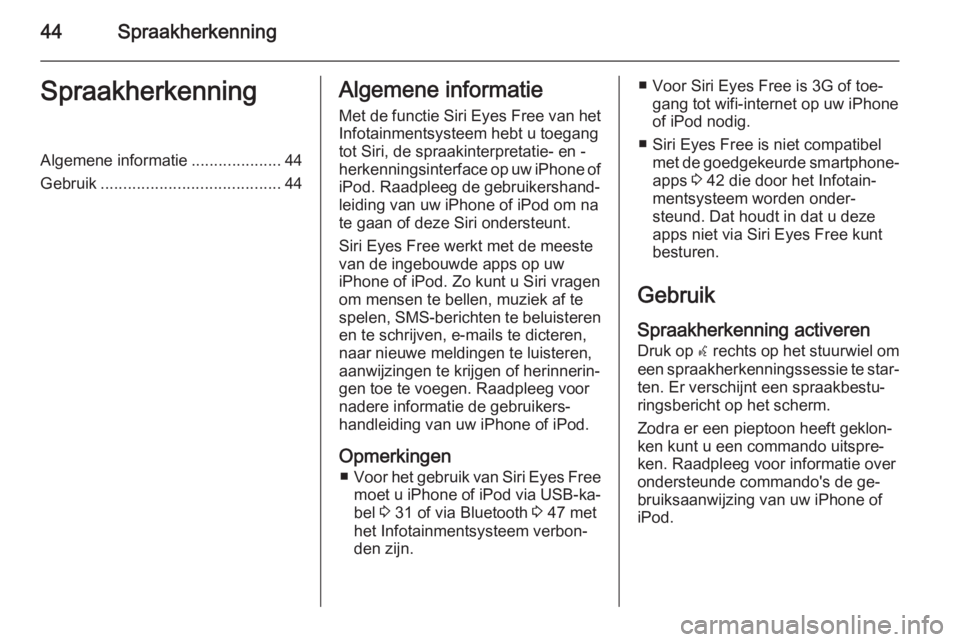
44SpraakherkenningSpraakherkenningAlgemene informatie....................44
Gebruik ........................................ 44Algemene informatie
Met de functie Siri Eyes Free van het
Infotainmentsysteem hebt u toegang
tot Siri, de spraakinterpretatie- en -
herkenningsinterface op uw iPhone of iPod. Raadpleeg de gebruikershand‐
leiding van uw iPhone of iPod om na
te gaan of deze Siri ondersteunt.
Siri Eyes Free werkt met de meeste
van de ingebouwde apps op uw
iPhone of iPod. Zo kunt u Siri vragen om mensen te bellen, muziek af te
spelen, SMS-berichten te beluisteren
en te schrijven, e-mails te dicteren,
naar nieuwe meldingen te luisteren,
aanwijzingen te krijgen of herinnerin‐
gen toe te voegen. Raadpleeg voor
nadere informatie de gebruikers‐
handleiding van uw iPhone of iPod.
Opmerkingen ■ Voor het gebruik van Siri Eyes Free
moet u iPhone of iPod via USB-ka‐
bel 3 31 of via Bluetooth 3 47 met
het Infotainmentsysteem verbon‐
den zijn.■ Voor Siri Eyes Free is 3G of toe‐ gang tot wifi-internet op uw iPhone
of iPod nodig.
■ Siri Eyes Free is niet compatibel met de goedgekeurde smartphone-
apps 3 42 die door het Infotain‐
mentsysteem worden onder‐
steund. Dat houdt in dat u deze
apps niet via Siri Eyes Free kunt
besturen.
Gebruik
Spraakherkenning activeren Druk op w rechts op het stuurwiel om
een spraakherkenningssessie te star‐
ten. Er verschijnt een spraakbestu‐ ringsbericht op het scherm.
Zodra er een pieptoon heeft geklon‐
ken kunt u een commando uitspre‐
ken. Raadpleeg voor informatie over
ondersteunde commando's de ge‐
bruiksaanwijzing van uw iPhone of
iPod.
Page 47 of 111
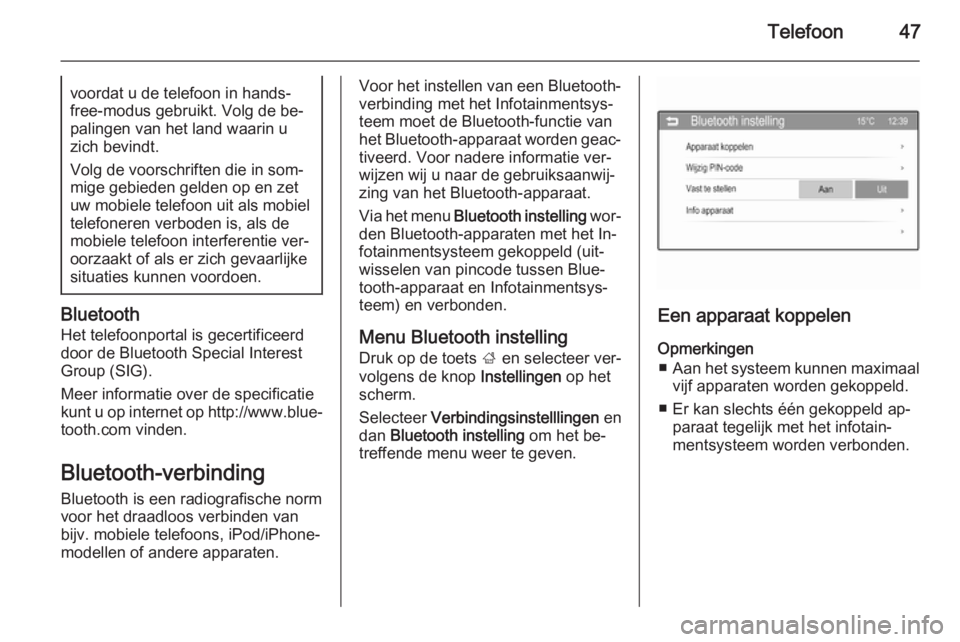
Telefoon47voordat u de telefoon in hands‐free-modus gebruikt. Volg de be‐
palingen van het land waarin u
zich bevindt.
Volg de voorschriften die in som‐
mige gebieden gelden op en zet
uw mobiele telefoon uit als mobiel telefoneren verboden is, als de
mobiele telefoon interferentie ver‐
oorzaakt of als er zich gevaarlijke
situaties kunnen voordoen.
Bluetooth
Het telefoonportal is gecertificeerd
door de Bluetooth Special Interest
Group (SIG).
Meer informatie over de specificatie
kunt u op internet op http://www.blue‐
tooth.com vinden.
Bluetooth-verbinding
Bluetooth is een radiografische norm
voor het draadloos verbinden van
bijv. mobiele telefoons, iPod/iPhone-
modellen of andere apparaten.
Voor het instellen van een Bluetooth- verbinding met het Infotainmentsys‐
teem moet de Bluetooth-functie van
het Bluetooth-apparaat worden geac‐ tiveerd. Voor nadere informatie ver‐
wijzen wij u naar de gebruiksaanwij‐
zing van het Bluetooth-apparaat.
Via het menu Bluetooth instelling wor‐
den Bluetooth-apparaten met het In‐
fotainmentsysteem gekoppeld (uit‐
wisselen van pincode tussen Blue‐
tooth-apparaat en Infotainmentsys‐
teem) en verbonden.
Menu Bluetooth instelling
Druk op de toets ; en selecteer ver‐
volgens de knop Instellingen op het
scherm.
Selecteer Verbindingsinstelllingen en
dan Bluetooth instelling om het be‐
treffende menu weer te geven.
Een apparaat koppelen
Opmerkingen ■ Aan het systeem kunnen maximaal
vijf apparaten worden gekoppeld.
■ Er kan slechts één gekoppeld ap‐ paraat tegelijk met het infotain‐
mentsysteem worden verbonden.
Page 58 of 111

58TrefwoordenlijstAAfbeeldingen weergeven ..............37
Afbeeldingsbestanden ..................31
Afbeelding via USB activeren .......37
Algemene aanwijzingen ...........6, 46
Algemene informatie ..............31, 44
Apps .......................................... 31
AUX ........................................... 31
Bluetooth ................................... 31
DAB ........................................... 27
Infotainment-systeem ..................6
Smartphone-applicaties ............31
Telefoon .................................... 46
USB ........................................... 31
Antidiefstalfunctie ..........................7
Apps ....................................... 31, 42
Audio afspelen .............................. 34
Audiobedieningsknoppen aan stuurwiel ...................................... 8
Audiobestanden ........................... 31
Audio via AUX activeren ...............34
Audio via iPod activeren ...............34
Audio via USB activeren ...............34
Automatisch volume .....................17
Autostore-lijsten ............................ 22
Zenders ophalen .......................22
Zenders opslaan .......................22AUX
Algemene informatie .................31
Apparaat aansluiten ..................31
Audiomenu AUX........................ 34
Filmmenu AUX .......................... 39
B
Basisbediening ............................. 13
Bediening...................................... 51 Externe apparaten ....................31
Menu ......................................... 13
Radio ......................................... 21
Telefoon .................................... 51
Bedieningselementen Infotainment-systeem ..................8
Stuurwiel ..................................... 8
Bedieningspaneel Infotainment ......8
Beginmenu ................................... 13
Bel Beltoon ...................................... 51
Functies tijdens het gesprek .....51
Inkomend gesprek ....................51
Telefoongesprek initiëren ..........51
Beltoon Beltoon wijzigen ........................51
Beltoonvolume .......................... 17
Bestandsindelingen Afbeeldingsbestanden ..............31
Audiobestanden ........................31
Filmbestanden........................... 31
Page 60 of 111

60
Frequentiebereikmenu's............ 24Gebruik...................................... 21
Inschakelen ............................... 21
Intellitext .................................... 27
Radio Data System (RDS) ........25
RDS configureren...................... 25
Regio-instelling.......................... 25
Regionaal .................................. 25
Verkeersberichten .....................25
Volume TP ................................ 25
Zender zoeken .......................... 21
Zenderlijsten.............................. 24
Zenderlijsten bijwerken .............24
Zenders ophalen .................22, 23
Zenders opslaan .................22, 23
Radio activeren............................. 21
Radio Data System (RDS) ........... 25
RDS .............................................. 25
Regio-instelling ............................. 25
Regionaal ..................................... 25
S Selectie van frequentiebereik .......21
Siri Eyes Free ............................... 44
Smartphone ............................ 31, 42
Smartphone-applicaties gebruiken .................................. 42
Snelkiesnummers .........................51
Spraakherkenning ........................44
Stemherkenning ........................... 44Streaming audio via Bluetooth
activeren.................................... 34
Systeeminstellingen...................... 19 Fabrieksinstellingen radio .........10
Taal ........................................... 10
Tekstbladerfunctie .....................10
Tijd- en datuminstellingen .........10
Voertuiginstellingen ...................10
T
Taal............................................... 10 Tekstbladerfunctie ........................10
Telefoon Algemene informatie .................46
Beltoon selecteren ....................51
Bluetooth ................................... 46
Bluetooth-verbinding .................47
Een nummer invoeren ...............51
Functies tijdens het gesprek .....51
Hoofdmenu Telefoon ................51
Inkomend gesprek ....................51
Noodoproepen .......................... 50
Oproepenhistorie ......................51
Snelkiesnummer .......................51
Telefoonboek ............................ 51
Telefoon activeren ........................51
Telefoonboek ................................ 51
Tijdinstellingen .............................. 10U
USB Afbeeldingenmenu USB ............37
Algemene informatie .................31
Apparaat aansluiten ..................31
Audiomenu USB........................ 34
Filmmenu USB .......................... 39
V Verkeersberichten Inschakelen ............................... 25
Volume TP ................................ 25
Voertuiginstellingen ......................10
Volume Automatisch volume ..................17
Beltoonvolume .......................... 17
Maximaal opstartvolume ...........17
Stiltefunctie................................ 10
Volume aanraakpiep .................17
Volume instellen ........................10
Volume TP ................................ 17
Volumebegrenzing bij hoge
temperaturen ............................. 10
Voor snelheid
gecompenseerd volume ............17
Volume aanraakpiep ....................17
Volume-instellingen ......................17
Volume TP .................................... 17
Page 108 of 111

108FlexDockFlexDockAlgemene informatie..................108
Gebruik ...................................... 109Algemene informatie
FlexDock bestaat uit een ingebouwde
basisplaat en verschillende typen
cradles die aan de basisplaat kunnen worden bevestigd. Door een iPhone
of een andere smartphone op de
slede zetten kunt u de smartphone via het Infotainmentsysteem, de stuurbe‐
dieningsknoppen of het aanraak‐
scherm bedienen.
Voor nadere informatie over het ge‐
bruik van de cradle verwijzen wij u
naar de bij elke cradle meegeleverde
handleiding van de cradle.9 Waarschuwing
Met het FlexDock verbonden toe‐
stellen moeten zodanig worden
gebruikt dat de bestuurder niet
wordt afgeleid en dat de verkeers‐ veiligheid op geen enkel moment
in het geding komt. Houd u altijd
aan de betreffende wet- en regel‐
geving van het land waarin u rijdt.
Deze wetgeving kan verschillen
van de informatie in deze handlei‐
ding. Zet bij twijfel uw auto aan de kant en bedien de apparatuur ter‐
wijl u stilstaat.
Let op
Gebruik via de USB-aansluiting niet
tegelijkertijd een andere audiobron
om superposities van beide audio‐
bronnen te voorkomen.
Voorzichtig
Laat de mobiele telefoon ter voor‐
koming van diefstal bij het verlaten van de auto niet in het FlexDockachter.
Page 109 of 111

FlexDock109Gebruik
Cradle op de basisplaat
bevestigen
1. Haal de kap van de basisplaat.
2. Druk de cradle in de basisplaat en
klap deze neer.
Smartphone aansluiten op het Infotainmentsysteem
Universele smartphone
Sluit de smartphone met de aansluit‐
kabel aan op de slede.
iPhone
De iPhone wordt bij het plaatsen in de
cradle automatisch verbonden.
Afhankelijk van de aanwezige soft‐
ware en hardware kan de functionali‐ teit van de iPhone beperkt zijn.
De smartphone bedienen Bij het verbinden van de smartphone
via FlexDock heeft deze dezelfde
functionaliteit als wanneer deze via
de USB-aansluiting wordt aangeslo‐
ten. Zie de betreffende instructies in
deze handleiding voor gedetailleerde
informatie.
Voor het gebruik van de telefoonfunc‐ tie of de functie Streaming audio via
Bluetooth moet er een Bluetooth-ver‐
binding tot stand worden gebracht.
Zie de betreffende instructies in deze handleiding en de gebruiksaanwijzing
bij de smartphone voor gedetailleerde informatie.
Cradle van de basisplaat
verwijderen
1. Druk op de ontgrendelingsknop en verwijder de cradle.
2. Bevestig de cradle op de basis‐plaat.